Munka User Account Control (UAC) a Windows Vista - szoftverek
Fordítás: Dmitry Romanenko
A belső működését UAC sokat elárul, hogy ez a funkció megvédi a számítógépet. Először beszéljünk az a tény, hogy a lendület a fejlesztési UAC.
A probléma: Windows XP és az automatikus beállítások
A pre-Vist'ovyh Windows-verziók. amellett, hogy a bejelentkezéssel, a felhasználó nem kap hozzáférést jelszóval. A felhasználó nem rendelkezik rendszergazdai jogosultságokkal, hogy a forrásokhoz való hozzáférés, amelyek nem igénylik a jelenlétét adminisztrátori jogokkal. Azon felhasználók, akik tagjai a felügyeleti csoport lehetőséget kapott, hogy minden rendelkezésre álló forrásokat a helyi számítógépen.
Még rosszabb, hogy a mélyebb gyökerű spyware szoftver a rendszer, annál nehezebb kifüstölni. Ez maga után vonhatja a teljes újratelepítést a rendszer, akkor meg kell dolgozni órát.
Megjegyzés: Ha a Windows XP. Tuning Wizard ad közigazgatási jog valamennyi helyi számlákat.
Nos, persze lehet azt mondani, hogy minden, amit már régóta ismert; Azonban olyan szervezetben, ahol dolgozik, van, hogy lehetővé teszi a felhasználóknak, hogy jelentkezzen be helyi rendszergazdaként különböző okok miatt. Például sok felhasználó (képes kezelni) úgy gondolja, fontos, hogy megvan a képessége, hogy új alkalmazást telepítünk a számítógépre. Szerencsétlenség, gyakran jobb. Üzleti az interneten gyakran telepítése az új ActiveX-vezérlő ellementov vagy más típusú alkalmazásokat. Természetesen ez - nem a legjobb megoldás, de jobb, hogy az emberek járni a közvetlen feladatait, mint fizetni nekik prosizhivanie nadrág és poplevyvanie a mennyezet, így minden kiszolgáltatva IT.
A megoldás: A Windows Vista és a UAC
Bevezetés a Windows Vista'oy UAC célja, hogy megszelídíteni a szörny, és visszatér a káoszból a rendet. A Vista. ha a felhasználó rendszergazdai jogokkal a rendszer működésbe lép, ez lesz nem egy, hanem két fajta kapcsolat: adminisztrátori és normál felhasználó jelszavát. A jelszót rendszerint hozzáféréshez használt PC elindul. A végeredmény az, hogy a rendszergazda futtatja a rendszert korlátozott jogokkal rendelkeznek, mint azok, ő is kap a bejáratnál, hogy a Windows XP. Bár szükség van, egy második hozzáférési - már rendszergazdai jogokkal - nem használják.
Vannak olyan helyzetek, amikor például a felhasználó rendszergazdai jogosultsággal futtatja a programot a vezérlőpult és próbál változtatni a beállításokat. Ezután a Windows Vista UAC blokkolja az ablakon, azt jelzi, hogy szükség van, hogy továbbra is a felbontást. Ha úgy dönt, hogy a közigazgatási intézkedések alkalmazásával adminisztrátori, hogy engedélyt ad, amely lehetővé teszi az alkalmazások futtatásához több jogosultsággal. Ábra azt mutatja, hogy egy szabványos UAC párbeszédablak. Ha azt szeretné, hogy az intézkedés, kattintson a Folytatás (tovább).
A kép
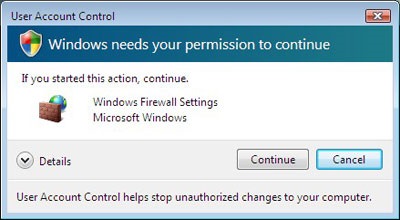
UAC megkérdezi, hogy folytatjuk a műveletet.
Irritáció - ez az egyik eredménye, amit segít megszabadulni, amelyek leírják ezt a cikket. Megmutatom, hogyan kell letiltani az UAC, és hogyan lehet egy speciális alkalmazás mindig működött vészüzemmódban.
Teljes ki UAC
Csinálok egy rövid bevezető ez a szakasz: nem javasoljuk, hogy ezt a műveletet elvégezni, még a saját számítógépén. Hogy mennyire utálom a felbontása ezt a műveletet, akkor is, amikor olvastam egy prédikációt a veszélyeire „gombok megnyomásával véletlenül” a zárat, így a dob kém szoftver, amely követi a diákok és a felhasználók, így néha elfelejti saját ajánlásait. Tavaly nyáron, amikor én is igyekezett hajtsa végre a feladatot hagytam, mint az első gondolat, egy rendszer párbeszédablak, és rákattintottam az OK gombra. Amint elengedjük az egérgombot, rájöttem, hogy a „OK” gombot, csak megnyomja a blokkoló honlapján. Miután csak néhány órával az én-rendszer volt fertőzött spyware.
Mi a tanulság van: még azok is, akik ezt a nevet az élet, maguk esnek áldozatul a kémprogramok. Ha az UAC ott fordul elő, legalább egy akadály köztünk és köztük.
1. UAC letiltása útján MSConfig
Az új gépek változtatni a működési mód UAC, akkor MSConfig:
- Menj a Start (Start) / Minden program (All Programs) / tartozékok (standard) / Futtatás (végre).
- Az ablakban Run (Futtatás) írja be a "msconfig", majd nyomja meg az [Enter] gombot.
- Az ablakból a System Configuration (System Configuration), válassza az Eszközök fület (szolgáltatás), ahogy a képen látható B.
- Oszlop eszköz neve (a név jelentése), keresse Disable UAC opció (tiltani User Account Control (UAC)).
- Kattintson az Indítás gombot (Start).
- Indítsa újra a rendszert.
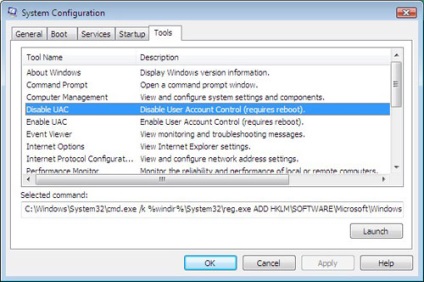
Eszközök fülön a System Configuration ablakot (System Configuration).
2. letiltása UAC kezelôpanelrôl
Ha a munka több gépen, a legegyszerűbb módja annak, hogy tiltsa UAC - kikapcsolhatja ezt a funkciót a Control Panel (Vezérlőpult). Ennek elérése érdekében kövesse az alábbi lépéseket:
- Menjen a Start (start) / Control Panel (Vezérlőpult).
- Keresi a Control Panel (Vezérlőpult) a „klasszikus” módban válassza ki a programot a Felhasználói fiókok (felhasználói fiókok). Képernyő jelenik meg, amely az alant is látható a képen C.
C kép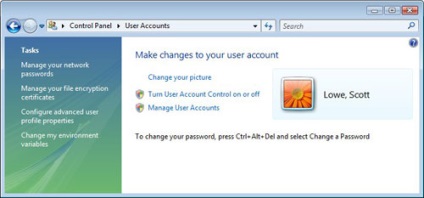
A program UAC panel. - Válassza ki a „A felhasználói fiókok felügyeletének be- és kikapcsolása” (engedélyezze vagy tiltsa le User Account Control). Felhívjuk figyelmét, hogy van egy kis panel kisalkalmazások. Ez azt mutatja, hogy a funkciót is védi User Account Control.
- Szüntessük meg a felhasználást követő User Account Control (User Account Control) A számítógép védelme érdekében (a UAC, hogy a számítógép védelme érdekében). Lásd kép D.
D kép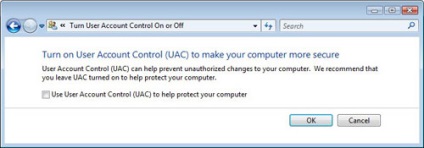
A program UAC panel. - Kattintson az OK gombra.
- Indítsa újra a számítógépet, hogy aktiválja a változtatásokat a beállításokat.
4. Menedzsment / letiltása UAC keresztül csoportházirend
Ha az Ön rendelkezésére egy csomó számítógépek és meg akarja változtatni a módot a UAC minden gépen, a legjobb módja az lenne, hogy a csoportházirend (GPO). Csoportházirend módszer (GPO) is a legrészletesebb és megadja a képességét, hogy a különböző vonatkozó paramétereket az UAC. Megmutatom, hogyan kell csinálni az adminisztrációs eszköz a helyi csoportházirend.
Számos lehetőség társított felhasználói hozzáférés-szabályozás:
User Account Control: művelet kiterjesztett tooltip a beépített Rendszergazda fiók - Ez a beállítás hatással van a UAC üzemmód használatakor a beépített Rendszergazda fiók.
User Account Control: A tooltip rendszergazdáknak rendszergazdai jóváhagyás Mode (rendszergazda visszaigazolás mód) - Ez a beállítás befolyásolja, hogy mi történik, ha egy rendszergazda (amellett, hogy a beépített Rendszergazda fiók) indít egy kiváltságos alkalmazás.
- Vegye nem nyom: ez - a legveszélyesebb növény, és fel kell használni kizárólag biztonságos környezetben. Alkalmazások korlátozása a rendszergazdai jogokkal nélkül bárki interferencia.
- Kéri a hitelesítő adatokat: kéri a felhasználót, hogy a felhasználónév és jelszó a felhasználó rendszergazdai jogokkal.
- Tipp engedélyeinek (alapértelmezett): Ez - normál üzemmódban a UAC, és megkérdezi a felhasználót (feltételezve, hogy a felhasználó rendszergazdai jogosultságokkal), hogy engedélyezze vagy megtiltsa a dob az alkalmazás rendszergazdai jogosultsággal.
User Account Control: működés javítása tippek átlagos felhasználók - Ez a beállítás határozza meg, hogy mi történik, ha egy normál felhasználó megpróbálja futtatni a kiváltságos alkalmazást.
- Kéri a hitelesítő adatokat (alapértelmezés szerint a hazai változat): a felhasználó kéri, hogy egy felhasználónév és jelszó a felhasználó helyi közigazgatási jogokat.
- Automatikus elutasítás a telepítési kérelmek (alapértelmezés szerint telepítve vállalati kérdések) felhasználó megkapja az üzenetet, mondván, hogy a hozzáférés a kérelmet elutasították.
User Account Control: meghatározását az alkalmazások telepítése és gyors telepítés -, hogy UAC rendszer fog reagálni a megkeresésre új programok telepítését?
- Engedélyezett (alapértelmezett belföldi kérdések): telepítését igénylő rendszergazdai jogosultságokkal indítson azonnali UAC.
- Letiltva (alapértelmezett vállalati kötvények), mint számos alkalmazás telepítésére kezeli Group Policy, felhasználói beavatkozást megerősítés szükséges.
User Account Control: fuss csak azokat kivihető, hogy engedélyezett, és megerősítette -, hogy a futó alkalmazásokat igényelnek bizonyított PKI tanúsított lánc (nyilvános kulcsú infrastruktúra)?
- On: ez megköveteli, hogy az alkalmazás lehetővé tette tanúsított lánc PKI (nyilvános kulcsú infrastruktúra), mielőtt engedélyt kap, hogy fusson.
- Letiltva (alapértelmezett): nem szükséges, hogy egy alkalmazás született megállapodás futtatni.
User Account Control: Csak UIAccess futtatásához telepített alkalmazásokat egy biztonságos helyen - igénylő teljesítmény integrált szinten UIAccess, kell lennie egy biztonságos helyre a rendszer.
- Engedélyezett (alapértelmezett): az integráció UIAccess alkalmazás futni fog, ha ez egy védett terület a rendszer.
- Off: az integráció UIAccess alkalmazás futni fog, függetlenül a helyét a futtatható programok.
User Account Control: Futtatás minden rendszergazda rendszergazdai jóváhagyás Mode (Megerősítő mód adminisztrátor) - fut minden felhasználó, ideértve a rendszergazdák, standard felhasználók. Ez hatékonyan engedélyezi vagy letiltja a UAC. Ha ezt a beállítást megváltoztatja, akkor újra kell indítani a rendszert.
- Engedélyezett (alapértelmezett) módban közigazgatási jóváhagyás Mode (adminisztratív megerősítése), és UAC engedélyezve van.
- Letiltott: Disable UAC és Admin Approval Mode (adminisztratív ellenőrzés üzemmódban).
User Account Control: Kapcsolja be a PC csökkentett módban, amikor nyom arról, hogyan lehet letölteni - Ha UAC engedélyezve van, a kimenet egy tippet, hogyan kell letölteni, módosítsa a Windows Vista csökkentett módban, szemben a normál felhasználói módba.
- Engedélyezett (alapértelmezett): A kérések irányítja a biztonságos működés érdekében a számítógépen.
- Mozgáskorlátozottak: A kérések irányítva a szabványos PC működését.
User Account Control: Virtualizálja felvételi hibák a fájlok és a rendszerleíró adatbázisban az egyes felhasználók - Ez a beállítás lehetővé teszi, hogy a jövőben az érintett régebbi alkalmazást írási hibák a meghatározott helyeken a registry és a fájlrendszer, gyengíti a hatását ezeknek az alkalmazásoknak, amelyek már régóta fut egy adminisztrátornak való hozzáférés iránti kérelmeket % ProgramFiles%,% Windir%; % Windir% \ system32 vagy HKLM \ Software \. Röviden, ez az opció segít fenntartani a háttérben kompatibilitást a régebbi alkalmazások, amelyek nem akar futni, mint egy normál felhasználó.
- Engedélyezett (alapértelmezett): Applications írásával védett területek lesznek átirányítva más helyeken.
- Letiltott: Alkalmazások adatot ír a védett területek, hibásan fog működni.
Letiltható User Access Control (User Access Control)
Nem minden alkalmazás jelölve, hogy fut UAC figyelmeztetés csizmája. Azonban sok alkalmazás igényli futnak-kompatibilis közigazgatási jog elérése érdekében megfelelő szintű teljesítményt. Ahhoz, hogy e helyzet megoldására, akkor jelölhet meg egy alkalmazást, hogy tele van a közigazgatási jog, ha annak végrehajtása. Annak érdekében, hogy ez így:
- kattintson jobb gombbal a futás kapcsolatos programok alkalmazások
- A menü rövid kattintson a Tulajdonságok (tulajdonságok);
- A tulajdonságok lapon válassza ki a kompatibilitási címke (kompatibilitás);
- főcím alatt jogosultsági szint (jogosultsági szint), jelölje be a következő a „Futtatás mint rendszergazda” (a program futtatásához, mint egy rendszergazda), ahogy a képen látható G;
- majd az OK gombra.
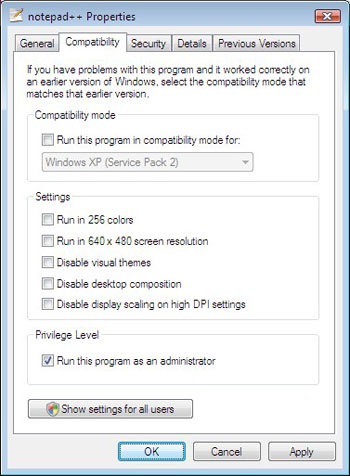
Application Compatibility fülre.
Néhány alkalmazásnál a lehetőség „A program futtatása mint rendszergazda” (Futtatás rendszergazdaként) nem áll rendelkezésre. Ehhez számos oka van:
- Nem vagy bejelentkezve, a felhasználó rendszergazdai jogokat;
- Az alkalmazás nem indítható a letölthető jogokat;
- app része az operációs rendszernek. OS alkalmazások nem lehet változtatni ezen a módon.
Fárasztó, de megéri
UAC és viseli unalmassága elem, amikor a biztonság kérdését, de elengedhetetlen, amikor a biztonság iránti igény, különösen az otthoni felhasználók számára. Mac és Linux felhasználók már régóta foglalkozik hasonló alapvető biztonsági rendszereket, de a Windows felhasználók számára a helyzet egy új módon. Miután a Windows felhasználók megszokja az újdonság, értékelni fogják az extra biztonság.